Windows セキュリティは最新のウイルス対策保護を提供します。悪意のあるソフトウェアであるマルウェア、ウイルス、およびセキュリティの脅威をスキャンすることで、デバイスを積極的に保護します。Windows セキュリティのデバイスのパフォーマンスと正常性を非表示にする
さらに、リアルタイム保護を使用して、デバイスで実行されているダウンロードとプログラムをスキャンします。また、Windows Updateは、ウイルス対策の更新プログラムを自動的にダウンロードして、デバイスを安全に保ち、脅威から保護します。
デバイスを安全に保つために、Windows セキュリティはデバイスのセキュリティの問題を監視し、正常性レポートを提供します。このレポートは、デバイスのパフォーマンスと正常性 ページに表示されます。正常性レポートは、4つの主要な領域で一般的な問題を警告し、それらを解決するための推奨事項を提供します。
| INDEX | |
|---|---|
Windows セキュリティでデバイスの正常性レポートを表示する
正常性レポートは、デバイスの正常性スキャンが最後に実行された時刻を示すことから始まります。《デバイスのパフォーマンスと正常性》ページを開いたときに Windows セキュリティがデバイスの正常性スキャンを実行しようとするため、表示される時間は基本的に現在の時刻である必要があります。
▼ ショートカットのキーを押してWindows設定アプリを開きます。以下のプライバシーとセキュリティを選択し右側のWindowsセキュリティを開くボタンをクリックします。
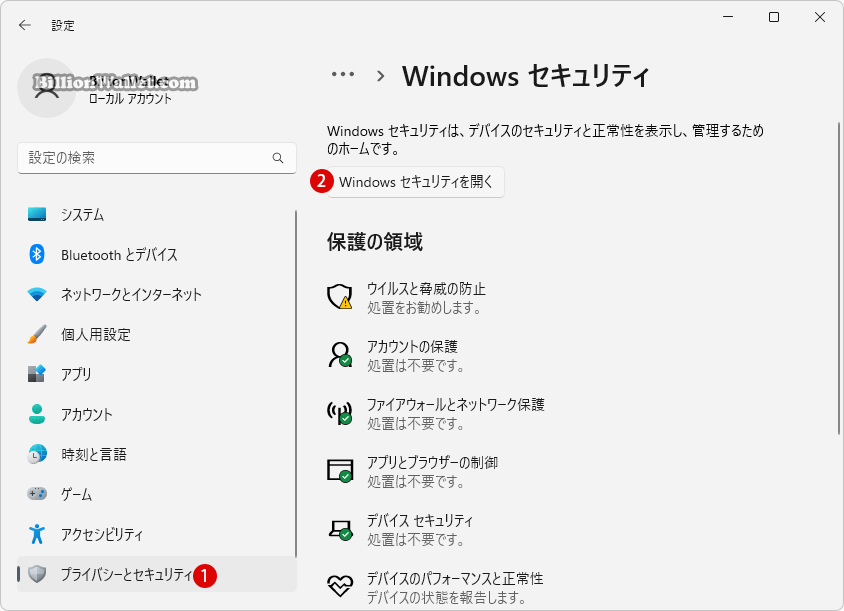
デバイスのパフォーマンスと正常性
▼ 1デバイスのパフォーマンスと正常性を選択します。右側にて最後に実行したスキャンの後に、デバイスの正常性が監視する主要な領域のステータスを確認できる2状態レポートが表示されます。
*Windowsタイムサービス: システムを正しい時刻に設定することは、多くのシステム プロセスにとって重要です。Windows タイムサービスは、システムクロックをインターネットベースのタイムサービスに自動的に同期するため、システム時刻は常に正確です。このサービスがオフまたは失敗している場合は、デバイスのパフォーマンスと正常性によって通知されるため、修正できます。
*アプリとソフトウェア: 失敗したソフトウェアや更新が必要なソフトウェアをスキャンする *記憶域容量: システムのディスク容量が不足しているかなどをチェックする *バッテリー寿命: PCのバッテリーに余分な負担をかけているものはないかスキャンする。これは接続されているデスクトップPCでは表示されない場合があります。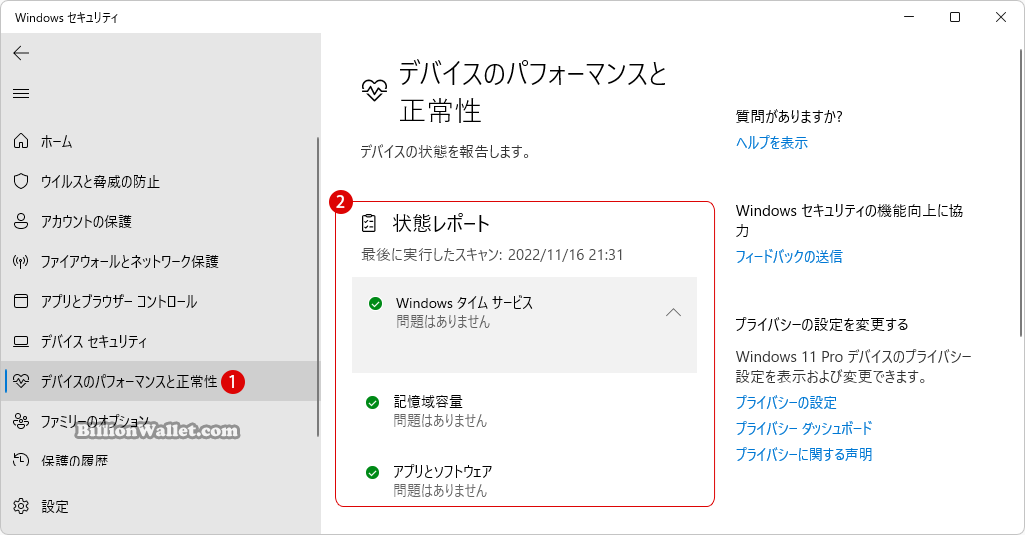
ローカル グループポリシーエディターを使ってWindowsセキュリティのデバイスのパフォーマンスと正常性ページを非表示にする
▼ ローカルグループポリシーを使用して《デバイスのパフォーマンスと正常性》の ページを表示または非表示にするには、管理者としてサインインする必要があります。キーを押し、ファイル名を指定して実行を開きます。テキストボックスに1gpedit.mscと入力し、2ボタンをクリックします。
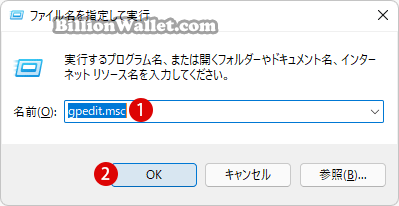
▼ ローカルグループポリシー(gpedit.msc)ウィンドウの左側のナビゲーションツリーで、下のパス(Path)に移動します。
コンピューターの構成 > 管理用テンプレート > Windows コンポーネント > Windows セキュリティ > デバイスのパフォーマンスと正常性
▼ 右側のウィンドウの詳細項目から、1[デバイスのパフォーマンスと正常性] 領域を非表示にする 項目をダブルクリックします。
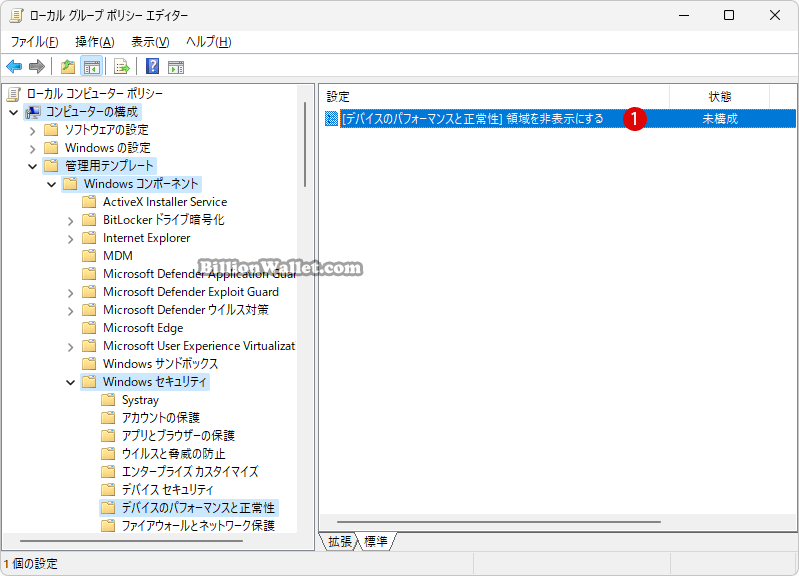
▼ 非表示にする場合、1有効を選択し、2またはボタンをクリックします。
Windows セキュリティの[デバイスのパフォーマンスと正常性]領域を非表示にします。
有効: [デバイスのパフォーマンスと正常性] 領域が非表示になります。
無効: [デバイスのパフォーマンスと正常性] 領域が表示されます。
未構成: 無効と同じです。
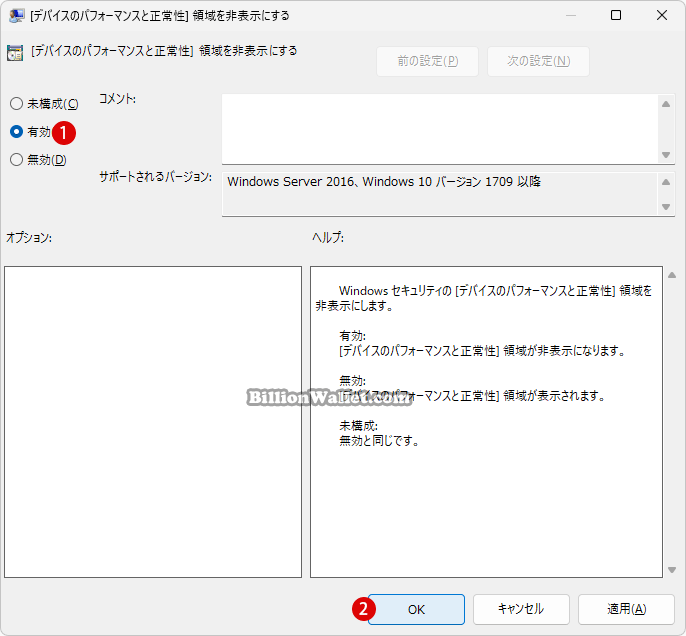
結果を確認する
▼ 結果、Windowsセキュリティから1《デバイスのパフォーマンスと正常性》メニューが消えているのが確認できます。
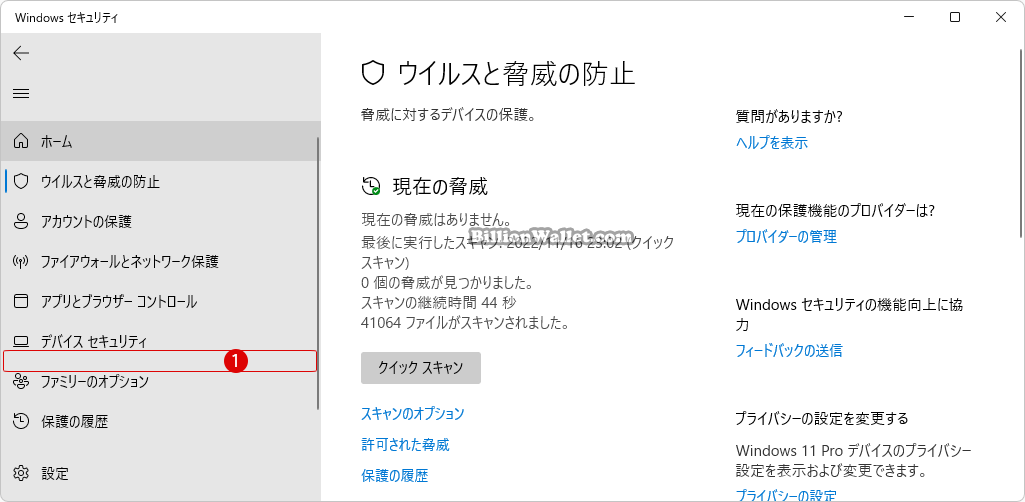
▼ 《デバイスのパフォーマンスと正常性》が表示されるようにするには、1未構成または無効を選択し、2またはボタンをクリックしますと、元に戻ります。
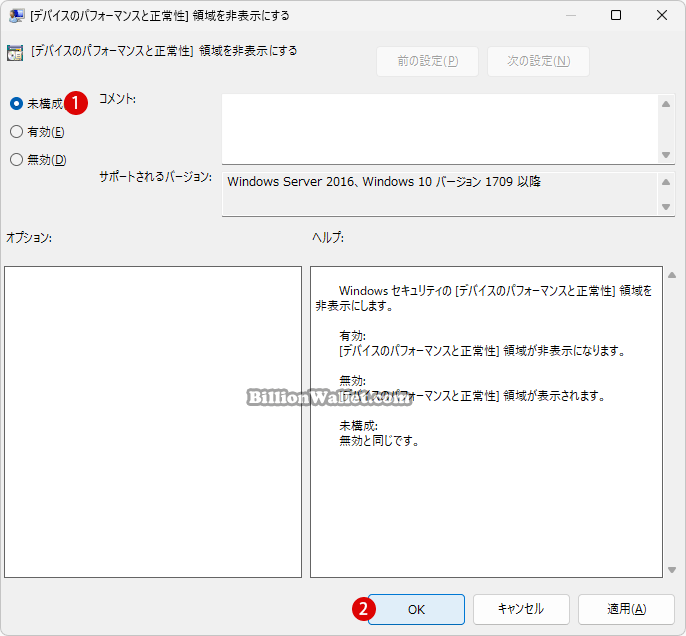
関連 POSTs
- Windows11でPCのパフォーマンスを向上させるための対策
- Windows セキュリティのデバイスのパフォーマンスと正常性を非表示にする
- Windows プロキシサーバーProxy Serverを設定する
- Windows 11でコア分離のメモリ整合性を有効または無効にする
- Windows 11 カスタマイズされたエクスペリエンスを無効にする
- Windows 11ファイルにタグを追加して簡単に検索する
- GPUのサーマルグリスの塗り替えとサーマルパッドを交換する
- Windows 11 タスクバーを完全透明に設定する
- Windows 11 22H2をローカルアカウントでクリーンインストールする
- 外付けSSDドライブにWindows 11をインストールする
